想要共享 Microsoft Excel 工作表而不包含公式、注释和其他单元格属性吗?本教程重点介绍了创建 您打算共享或分发的 Excel 文档 的无公式重复项的两种方法。
使用选择性粘贴删除 Excel 公式
Excel 中的“值”粘贴选项可从工作表中的单元格或数据中删除特定属性。您可以使用粘贴选项创建工作表的无公式副本。
打开要共享或保存的不带公式的 Excel 工作簿,然后按照以下步骤操作。
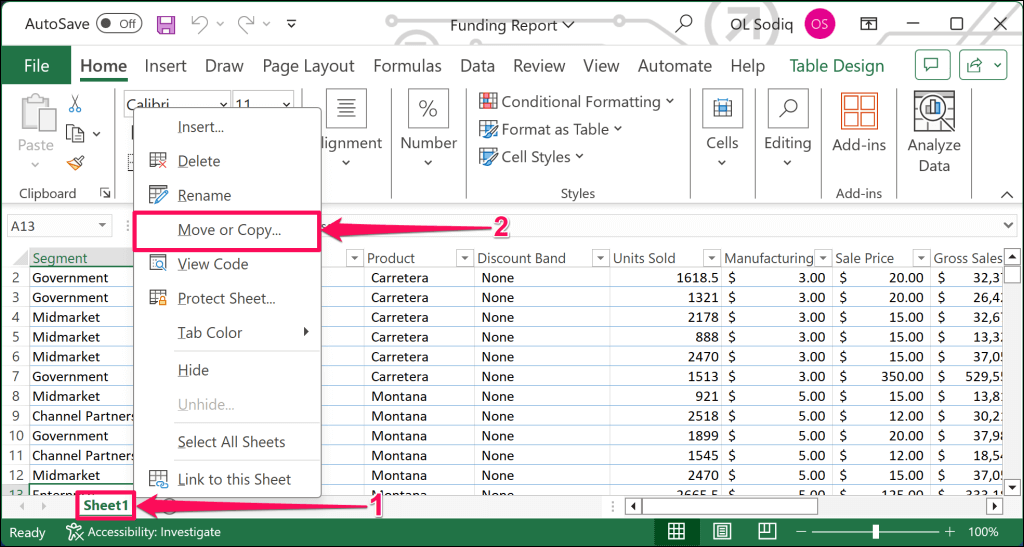
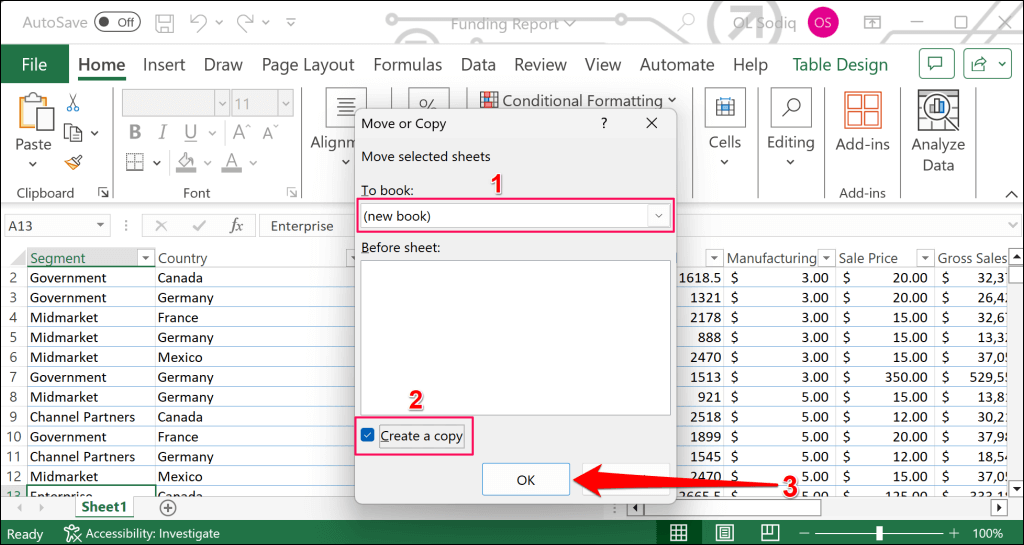
Excel 会将工作表复制到新工作簿中。继续执行下一步以删除重复工作表/工作簿中的公式。
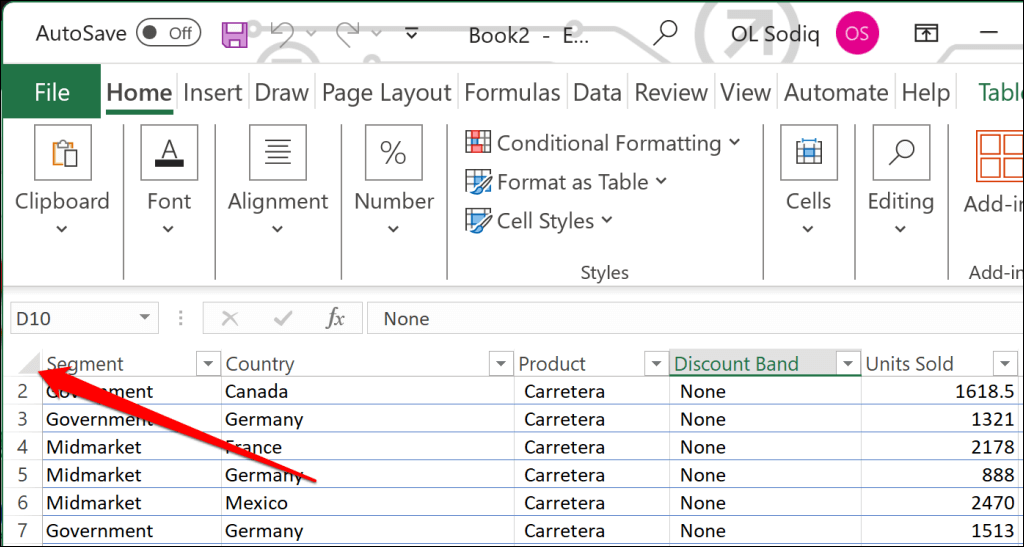
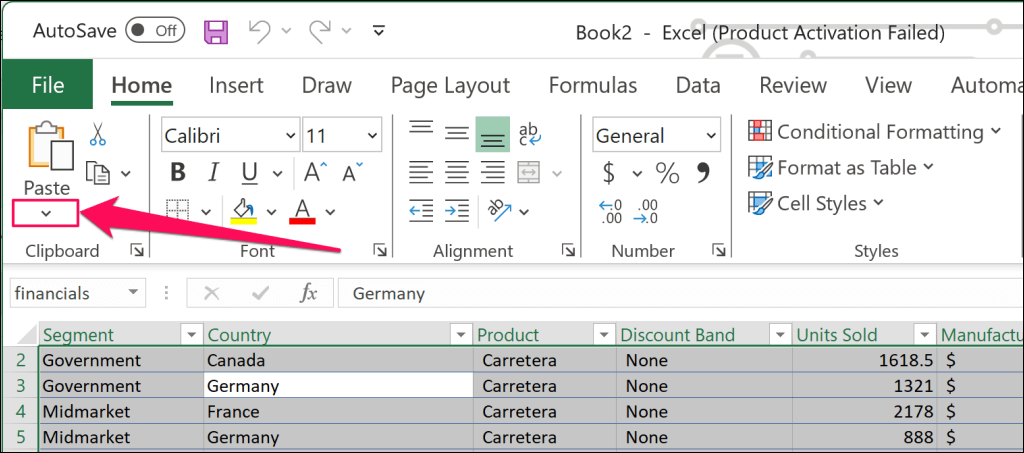
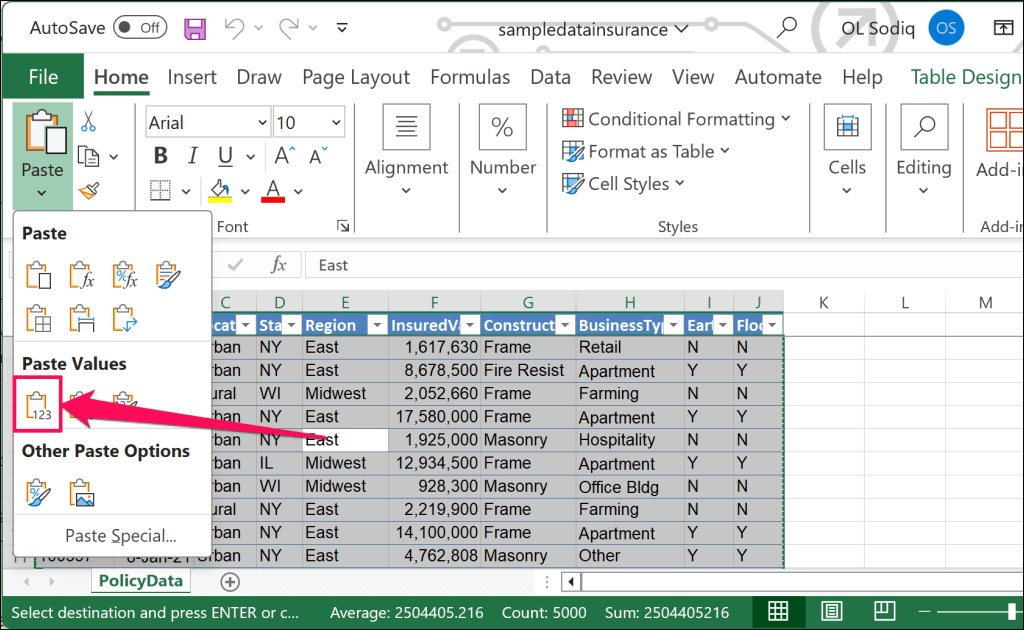
或者,选择选择性粘贴,在“粘贴”部分中选择值,然后选择确定。
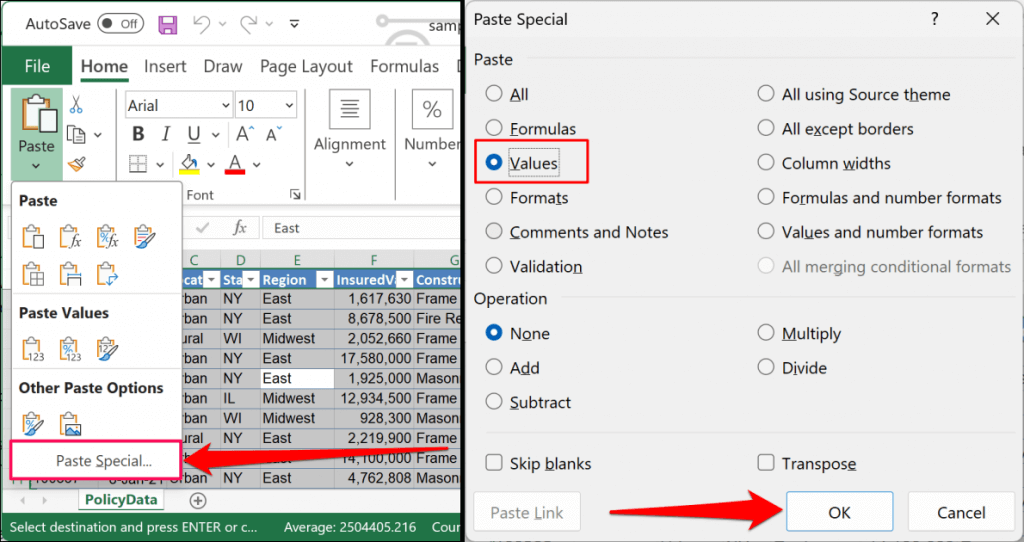
专业提示:您还可以使用 Ctrl+ Alt+ V键盘快捷键打开“粘贴” Excel 中的特殊窗口。
粘贴值选项会提示 Excel 从工作表中的所有单元格中删除公式、格式和数据验证规则。工作表中的单元格将仅显示其值,仅显示其值。.
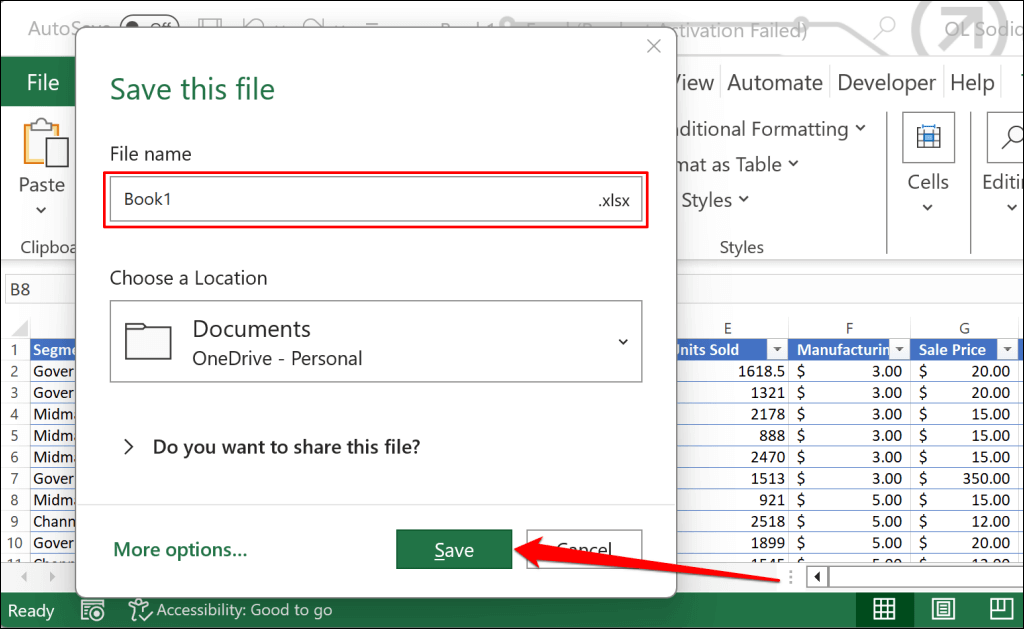
使用 VBA 代码保存没有公式的工作表
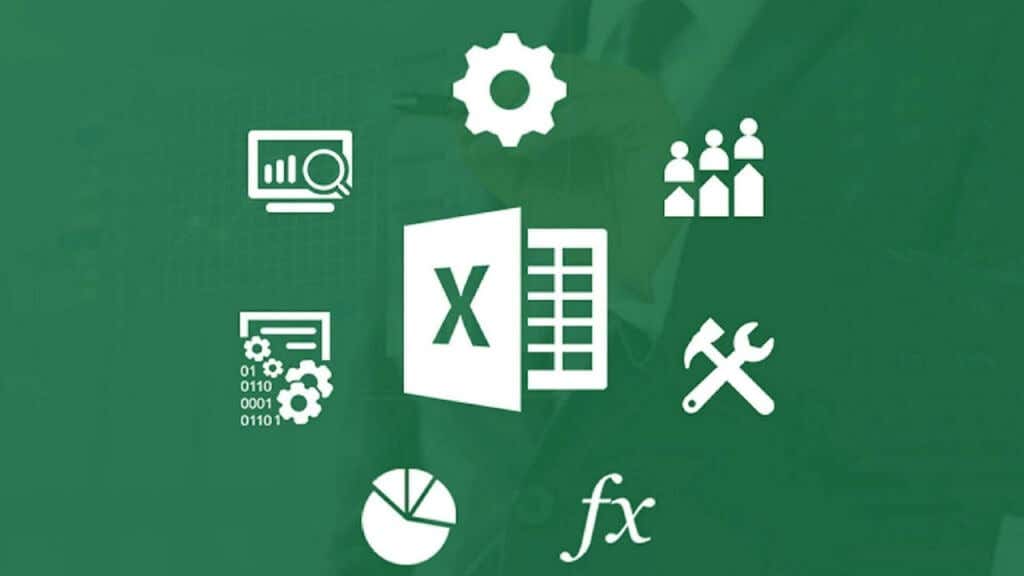
Visual Basic for Application (VBA) 工具 可以帮助将 Excel 工作表中的单元格内容仅转换为值。如果这是您第一次在 Excel 中运行 VBA,那么我们的 VBA 初学者指南 是必读的。
我们建议在重复的工作表上运行下面的 VBA 代码,以避免丢失原始文档中的任何信息/数据。打开重复的文档并按照以下步骤操作:
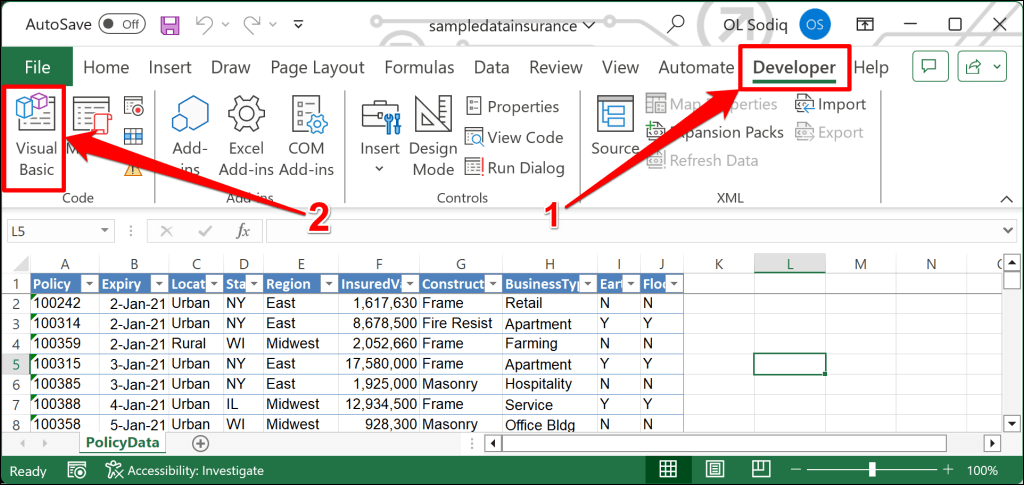
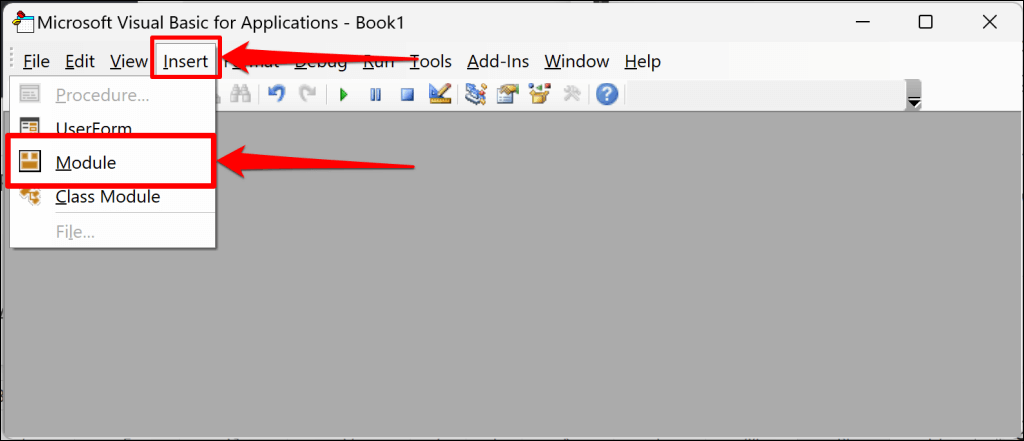
子 Formulas_into_Values()
将工作表变暗
对于 ThisWorkbook.Worksheets 中的每个 ws
单元格.复制
Cells.Paste特殊粘贴:=xlPasteValues
下一步
结束子
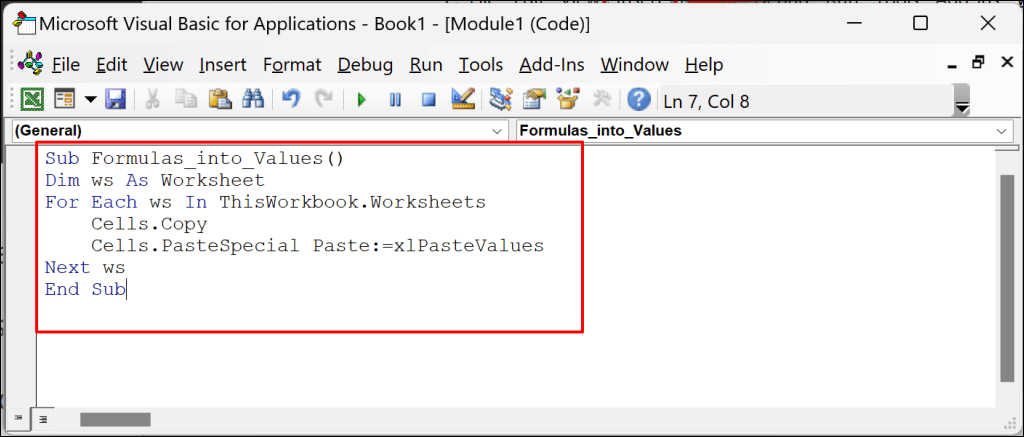
VBA 代码从工作表中的所有单元格中删除公式,并将其内容仅转换为值。
创建和共享无公式的 Excel 工作表
上述方法是创建纯值 Excel 工作表的可靠方法,无需公式、单元格格式、注释和其他属性。请记住在删除 Excel 工作簿的公式之前创建其备份(以供参考)。
.